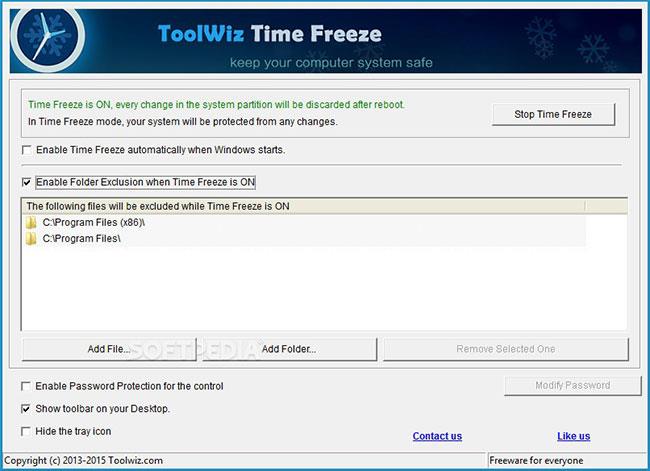Das Einfrieren einer Festplatte ist wahrscheinlich kein neues Konzept, erfreut sich aber noch immer nicht bei allen großer Beliebtheit. Im heutigen Artikel stellt Quantrimang.com den Lesern die drei besten derzeit verfügbaren Softwareprogramme zum Einfrieren von Festplatten vor.
1. Deep Freeze-Software
- Herausgeber: Faronics
- Kapazität: 12 MB
- Kompatibilität: Windows XP, Windows Vista, Windows 7, Windows 8, Windows 8.1, Windows 10
- Preis: 60,75 $ – Testversion 30 Tage lang verfügbar

Tiefkühltruhe
Dies ist die Software, die im Bereich des Einfrierens von Festplatten als die beliebteste gilt. Sie müssen nicht allzu viel über Computer wissen, um diese Anwendung zu verwenden, da die Benutzeroberfläche von Deep Freeze sehr intuitiv und äußerst einfach zu bedienen ist.
Deep Freeze kann je nach Bedarf einfrieren oder auftauen. Dies ist heute die einfachste und benutzerfreundlichste Lösung zum Einfrieren von Computern. Mit einer breiten Palette an Funktionen wie der Bereitstellung einer zentralisierten Bereitstellung, leistungsstarken Funktionen zum Einfrieren von Festplatten, der Wiederherstellung des Betriebszustands nach jedem Neustart und der Möglichkeit, ein oder mehrere Laufwerke zum Einfrieren oder Entsperren auszuwählen, ermöglicht Deep Freeze Benutzern, Optionen für die Wiederherstellung ihrer Computer festzulegen sicherer.
Zu den herausragenden Funktionen von Deep Freeze gehören:
- Bietet zentralisierte Bereitstellung und leistungsstarke Funktionen zum Einfrieren von Festplatten.
- Geringe Kapazität, einfache Installation auch auf Geräten mit geringer Konfiguration.
- Betriebszustand nach jedem Neustart wiederherstellen.
- Erzeugt eine extrem starke Schutzbarriere gegen das Eindringen von außen.
- Verschlüsseln Sie das Administratorkonto mit einem starken, hochsicheren Sicherheitscode.
2. Shadow Defender-Software
- Herausgeber: Shadow Defender
- Kapazität: 3,54 MB
- Kompatibilität: Windows XP, Windows 2003, Windows Vista, Windows 7, Windows 8, Windows 8.1, Windows 10
- Preis: 39 $ – Testversion verfügbar

Schattenverteidiger
Wenn man von der besten Software zum Einfrieren von Festplatten spricht, kommt man nicht umhin, Shadow Defender zu erwähnen, das heute die meisten Benutzer hat. Der Vorteil von Shadow Defender besteht darin, dass es schnell und effektiv einfriert und so die Sicherheit und Leistung des Systems gewährleistet. Shadow Defender ist eine Software, die Festplatten einfriert, um Computer und Laptops in realen Umgebungen vor gefährlichen Angriffen und unerwünschten Änderungen zu schützen. Mit dieser einfrierenden Software können Benutzer frei im Internet surfen, ohne von Viren oder Datenangriffen von Cyberkriminellen infiziert zu werden.
Shadow Defender ist ein Programm, das Benutzern leistungsstarke Tools für die Bereitstellung virtueller Umgebungen bietet, um Programme bequem und einfach auf Computern auszuführen. Es ermöglicht Ihnen, Vorgänge durchzuführen, um Ihr Computersystem für den Betrieb in einer virtuellen Umgebung einzurichten. Mit dieser Software zum Einfrieren von Festplatten müssen Sie sich keine Sorgen über Virenbefall oder andere Probleme machen und gleichzeitig die Sicherheit Ihres Computers gewährleisten.
Zu den herausragenden Funktionen von Shadow Defender gehören:
- Sicher im Internet surfen und unerwünschte Spuren entfernen.
- Beschütze deine Privatsphäre.
- Eliminieren Sie Ausfallzeiten und Wartungskosten.
- Starten Sie neu, um das System in seinen ursprünglichen Zustand zurückzusetzen.
3. ToolWiz Time Freeze-Software
- Herausgeber: Toolwiz Software
- Kapazität: 2,8 MB
- Kompatibilität: Windows XP, Windows 2003, Windows Vista, Windows 7, Windows 8, Windows 8.1, Windows 10
- Kostenlos
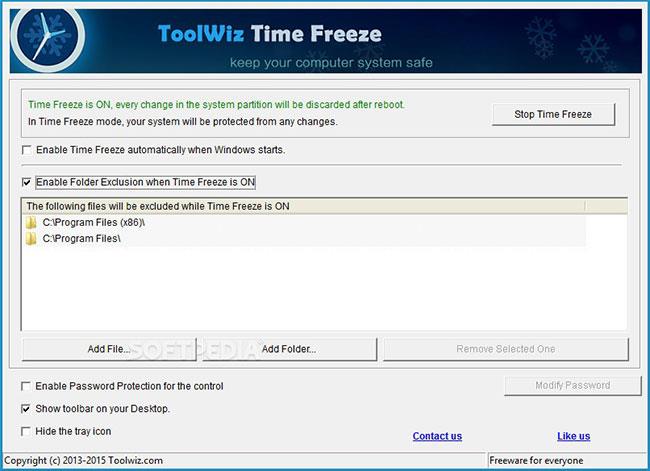
ToolWiz-Zeitstopp
Hierbei handelt es sich um eine Software, mit der Sie eine virtuelle Umgebung erstellen können, um Ihren Computer vor dem Eindringen von Computerviren zu schützen. Sobald virtuelle Systeme entwickelt wurden, um das Eindringen von Malware zu verhindern, nutzte ToolWiz Time Freeze diese Technologie zum Schutz von Computern. Von dort aus können Benutzer bequem im Internet surfen, ohne befürchten zu müssen, von Malware angegriffen zu werden. Ein herausragender Vorteil dieser Software ist auch das High-End-Sicherheitssystem.
Toolwiz Time Freeze bietet absolute Sicherheit für Ihr Computersystem, verhindert das Eindringen von Viren und Malware, schützt Dateien und Ordner vor unerwünschten Änderungen und bietet Passwortschutz. Benutzer können außerdem den Betriebsmodus vom realen System zum virtuellen System wechseln, ohne den Computer neu starten zu müssen.
Zu den herausragenden Funktionen von ToolWiz Time Freeze gehören:
- Die Software friert das System ein.
- Erstellen Sie virtuelle Umgebungen für Benutzeraufgaben.
- Verhindern Sie das Eindringen von Viren und Malware.
- Schützen Sie Daten vor unerwünschten Änderungen.
- Stellen Sie schnell den ursprünglichen Zustand des Systems wieder her.
- Beschleunigen und verbessern Sie die Computerleistung .
Mehr sehen: